Содержание:
Большинство активных пользователей компьютера до сих пор во время игры задействуют стандартную мышку и клавиатуру, однако некоторым намного удобнее проводить процесс гейминга, держа в руке джойстик, или правильнее его называть геймпад, если речь идет о пульте, удерживающемся двумя руками. Это очень простое устройство, знакомое всем любителям игровых консолей. Его можно подключить к ПК при помощи USB-провода или через технологию беспроводного соединения. Нормальное функционирование девайса достигается лишь путем установки соответствующего драйвера, который идет в комплекте на диске или его предстоит скачать из интернета. Именно об это мы и поговорим в рамках нашей сегодняшней статьи.
Ищем и скачиваем драйверы для геймпадов
Вся сложность осуществления поставленной задачи заключается в выборе метода, который будет оптимальным для каждого пользователя. Мы предлагаем на примере популярных моделей ознакомиться со всеми доступными вариантами, чтобы в итоге выбрать тот, который позволит вам максимально легко и быстро получить необходимые файлы и переходить к игровому процессу, используя подключенный геймпад.
Способ 1: Официальный сайт производителя девайса
Первый и самый правильный вариант загрузки программного обеспечения для игрового девайса — использование официального ресурса производителя. На нашем сайте уже рассмотрено несколько примеров, где присутствуют детальные материалы по поиску драйверов. Если вы владеете одним из тех устройств, которое показано в тексте ссылки ниже, смело переходите к статье и изучайте представленные методы.
Читайте также:
Скачиваем и устанавливаем драйвер для геймпада Logitech
Получение драйверов для геймпада Defender
Загрузка драйверов для контроллера Xbox 360
Мы же продемонстрируем наглядное руководство для тех, кому не подходят представленные выше статьи. Здесь стоит учитывать, что процедура получения драйвера зависит от интерфейса сайта и реализации фирменного программного обеспечения. Практически во всех случаях скачивание происходит по тому же принципу, который вы можете найти в статьях про Logitech или Defender. Однако иногда разработчики выпускают единый софт, обеспечивающий поддержание экосистемы девайсов, как это сделали, например, SteelSeries. Именно их веб-ресурс и ПО мы возьмем за пример.
- Перейдите на официальную страницу производителя геймпада, воспользовавшись указанным адресом на упаковке или через любой удобный поисковик. Там отыщите раздел «Support» или «Drivers».
- Обычно в данном разделе сразу же будет предложено получить фирменное программное обеспечение. Вам же нужно только выбрать оптимальную версию и нажать на соответствующую кнопку для начала скачивания.
- По завершении загрузки откройте исполняемый файл.
- Следуйте приведенным инструкциям в Мастере установки.
- Ожидайте завершения инсталляции софта.
- Запустите программу, если этого не произошло автоматически. Ознакомьтесь с приветственным меню и закройте его.
- Теперь вы можете убедиться в том, что все оборудование функционирует корректно. Если в списке вы не нашли ваш контроллер, используйте встроенные подсказки для исправления проблемы.
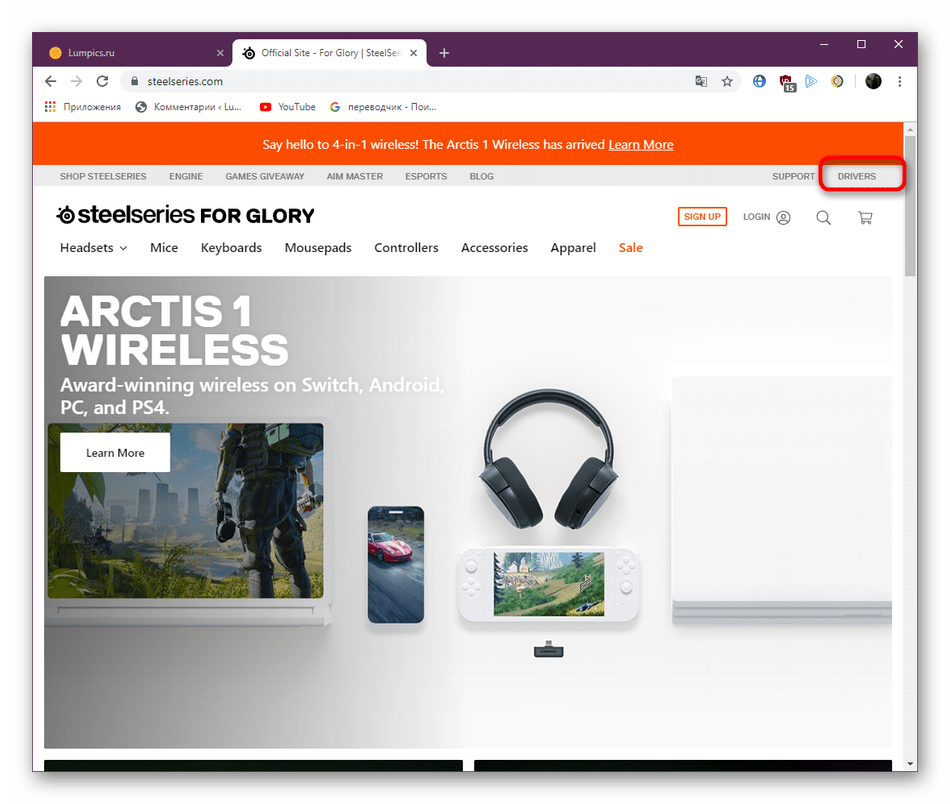
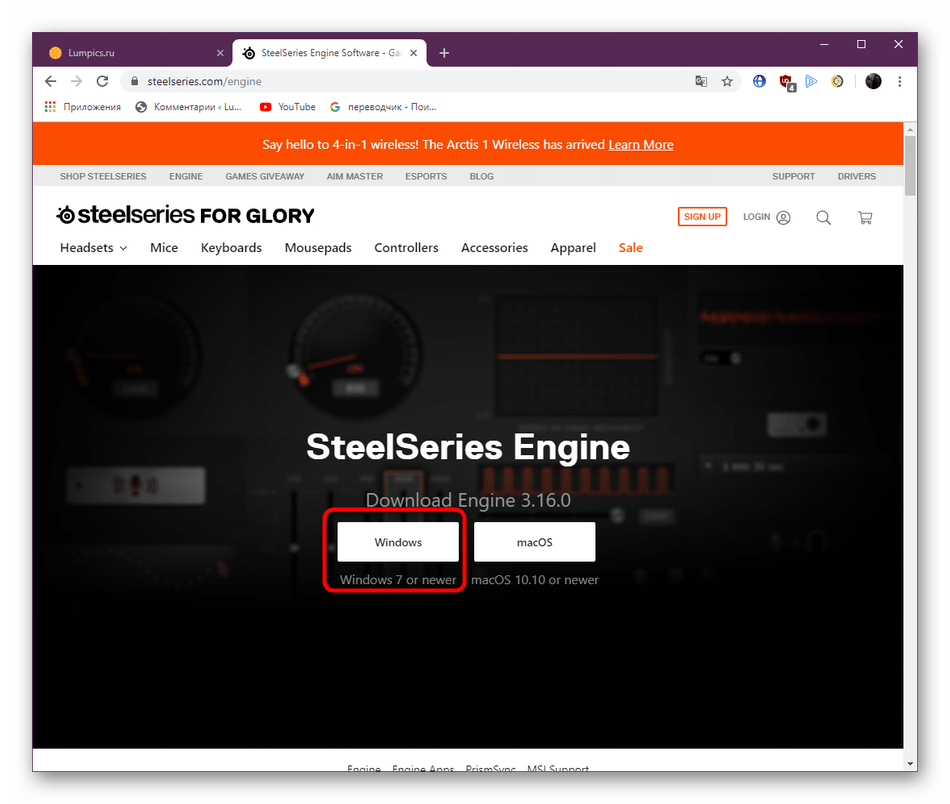
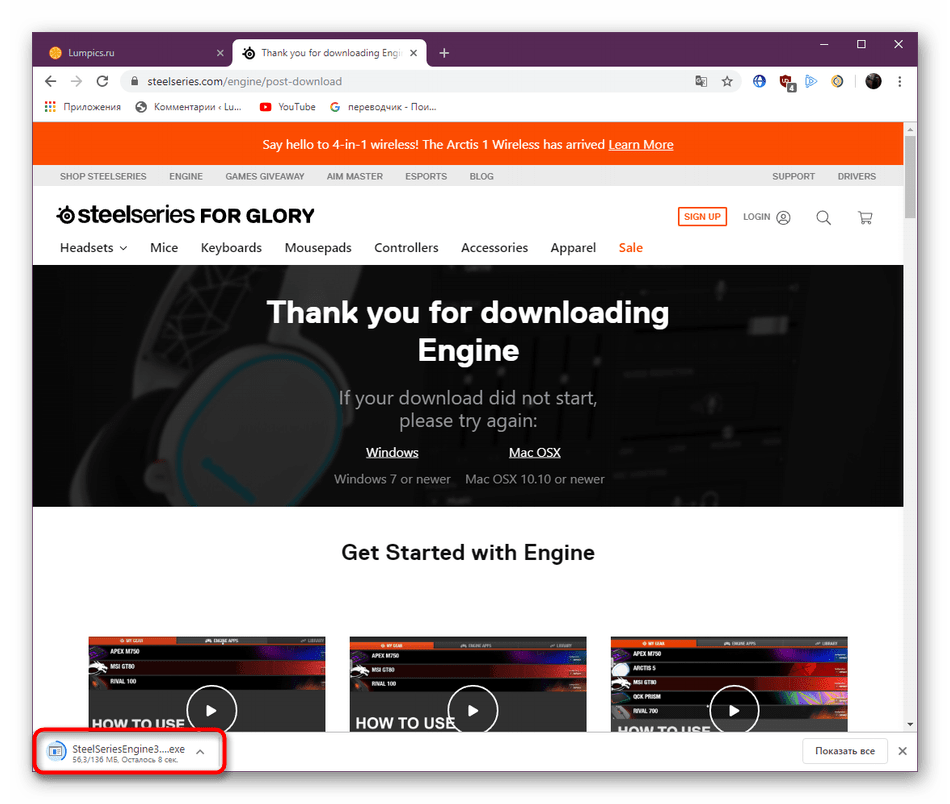
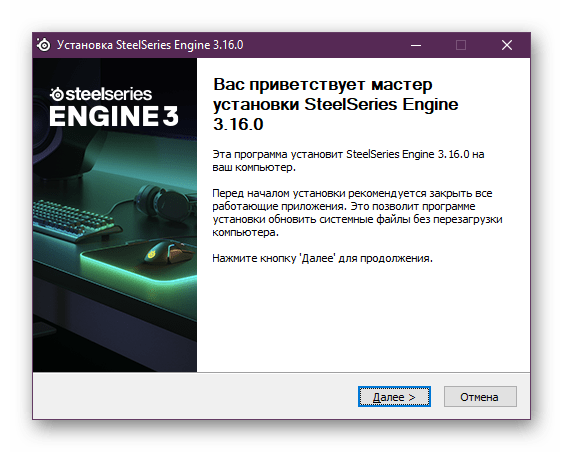
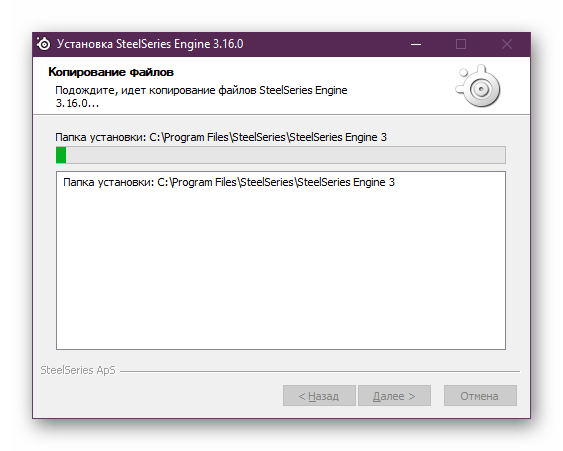
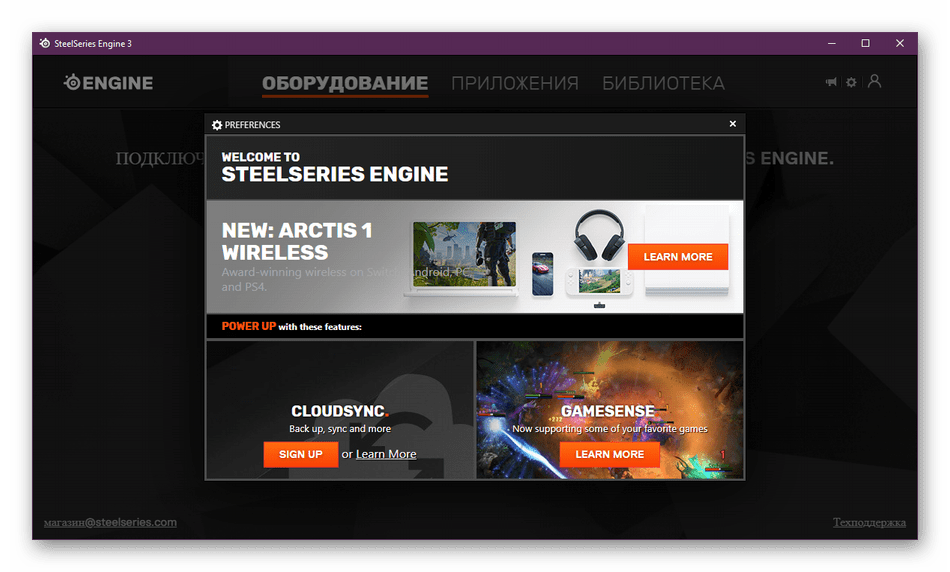
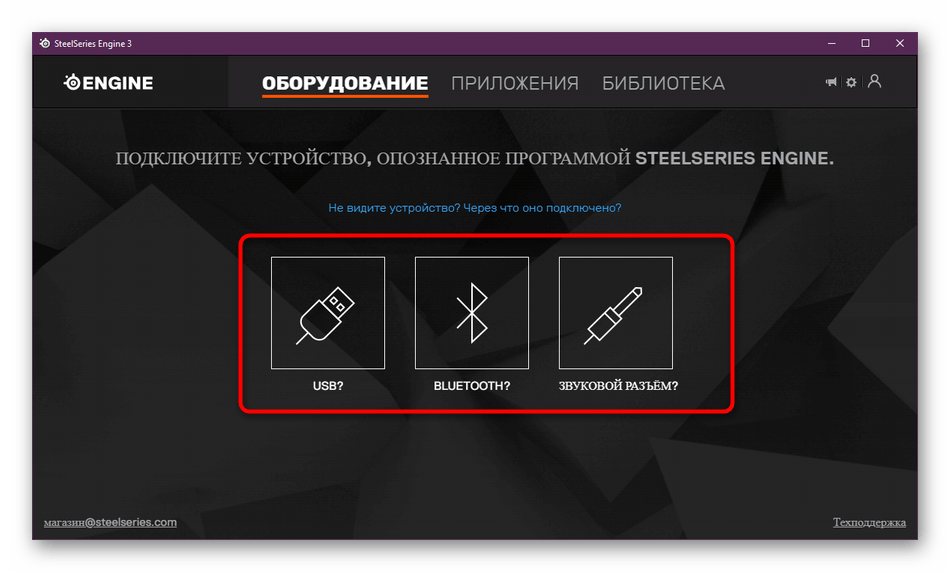
В некоторых ситуациях инсталляция драйвера происходит автоматически при добавлении файлов программы, в других же ситуациях, например, при работе с софтом от Logitech, перед пользователем появляются дополнительные руководства по установке. Здесь уже все зависит от вас. Внимательно читайте все надписи во всплывающих окнах и в появляющихся инструкциях.
Способ 2: Программы для инсталляции драйверов
Если вы не хотите использовать официальный веб-ресурс для поиска файлов или считаете этот метод сложным и непонятным, советуем обратить внимание на специальное программное обеспечение, чья функциональность как раз и заключается в том, чтобы автоматизировать рассматриваемый сегодня процесс. Большинство представителей подобного софта самостоятельно сканируют систему, находят недостающие драйверы и предлагают установить их. Вам остается лишь выбрать те устройства, для которых вы хотите получить обновления, а после нажать на кнопку «Установить».
Подробнее: Лучшие программы для установки драйверов
На нашем сайте присутствует отдельный материал, в котором весь упомянутый алгоритм разобран на примере известной программы DriverPack Solution. Мы советуем изучить этот материал тем юзерам, кто заинтересовался в таком варианте, однако не имеет опыта работы с подобным ПО. Благодаря этому решению вы сможете инсталлировать драйвер не только для геймпада, но и проверите обновления, подходящие к другим комплектующим и подсоединенным периферийным устройствам.

Подробнее: Как обновить драйверы на компьютере с помощью DriverPack Solution
Способ 3: Идентификатор контроллера
Во время производства своей продукции каждый разработчик присваивает комплектующему или периферии индивидуальный код, который после используется в качестве идентификатора в операционной системе. Он позволяет Windows или другой ОС корректно распознавать и взаимодействовать с устройством. Дополнительно этот ID хранит в себе множество полезной информации, которая может быть полезна и обычному пользователю. В нашем случае уникальный код будет задействован в качестве метода получения совместимого драйвера, о чем детальнее мы предлагаем прочесть в материале далее.
Подробнее: Поиск драйверов по ID оборудования
Способ 4: Встроенный инструмент Windows
Способ с использованием встроенной функциональности операционной системы стоит на последнем месте по той причине, что он не совсем подходит для получения программного обеспечения джойстика. В большинстве случаев будет скачан лишь минимальный набор необходимых файлов, а софт по детальной настройке нужно будет загружать с официального сайта. Однако если вы нуждаетесь в том, чтобы устройство просто работало, можно попытаться задействовать этот вариант, избегая обращения к сторонним инструментам или сайтам.

Подробнее: Установка драйверов стандартными средствами Windows
В рамках этой статьи мы ознакомили вас с основной информацией по скачиванию драйверов для геймпадов. Как видите, обладателям устройств от разных производителей придется подбирать оптимальный для себя вариант, учитывая и собственные пожелания. Однако приоритетным методом всегда остается использование официального веб-ресурса.
 Наш Telegram каналТолько полезная информация
Наш Telegram каналТолько полезная информация
 Скачиваем драйверы для AMD Radeon HD 5700 Series
Скачиваем драйверы для AMD Radeon HD 5700 Series
 Поиск и скачивание драйвера для AMD Radeon HD 6670
Поиск и скачивание драйвера для AMD Radeon HD 6670
 Устанавливаем драйвера для МФУ KYOCERA TASKalfa 181
Устанавливаем драйвера для МФУ KYOCERA TASKalfa 181
 Установка драйвера для A4Tech Bloody v5
Установка драйвера для A4Tech Bloody v5
 Скачивание драйвера для Canon MF4730
Скачивание драйвера для Canon MF4730
 Установка драйвера для ATI Radeon HD 4800 Series
Установка драйвера для ATI Radeon HD 4800 Series
 Скачать драйвер для AMD Radeon R7 200 series
Скачать драйвер для AMD Radeon R7 200 series
 Установка драйвера для принтера Canon F151300
Установка драйвера для принтера Canon F151300
 Установка драйверов для ноутбука Samsung R540
Установка драйверов для ноутбука Samsung R540
 Установка драйвера для Wi-Fi адаптера TP-Link TL-WN721N
Установка драйвера для Wi-Fi адаптера TP-Link TL-WN721N
 Установка драйверов для материнской платы ASUS M5A78L-M LX3
Установка драйверов для материнской платы ASUS M5A78L-M LX3
 Выбираем драйвера для накопителя My Passport Ultra
Выбираем драйвера для накопителя My Passport Ultra
 Установка драйверов для Samsung NP355V5C
Установка драйверов для Samsung NP355V5C
 Драйвера для компьютерного руля Logitech G25 Racing Wheel
Драйвера для компьютерного руля Logitech G25 Racing Wheel
 Загрузка и установка драйверов для звукового интерфейса M-Audio M-Track
Загрузка и установка драйверов для звукового интерфейса M-Audio M-Track
 Загружаем драйвера для ноутбука ASUS K52J
Загружаем драйвера для ноутбука ASUS K52J
 Загружаем драйвера для ноутбука ASUS A52J
Загружаем драйвера для ноутбука ASUS A52J
 Загрузка драйверов для мониторов Acer
Загрузка драйверов для мониторов Acer
 Загрузка драйверов для материнской платы ASRock
Загрузка драйверов для материнской платы ASRock
 Скачиваем драйвера для USB портов
Скачиваем драйвера для USB портов lumpics.ru
lumpics.ru
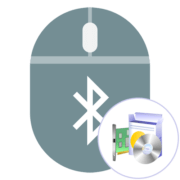



Сработало, это просто вау, спасибо!
Как мне скачать драйвера для джойстика Hiper GMP-003
Здравствуйте, Алексей. Насколько я могу предположить, вам необходимо открыть официальный сайт hiper-power.com, на нем перейти в раздел с вашим устройством и справа выбрать «Руководства и драйверы». Далее можете скачать установщик, открыть его на своем компьютере и следовать инструкциям. Это должно помочь наладить нормальную работу геймпада на ПК.